Philips BDP3280/12 User Manual Page 22
- Page / 54
- Table of contents
- BOOKMARKS
Rated. / 5. Based on customer reviews


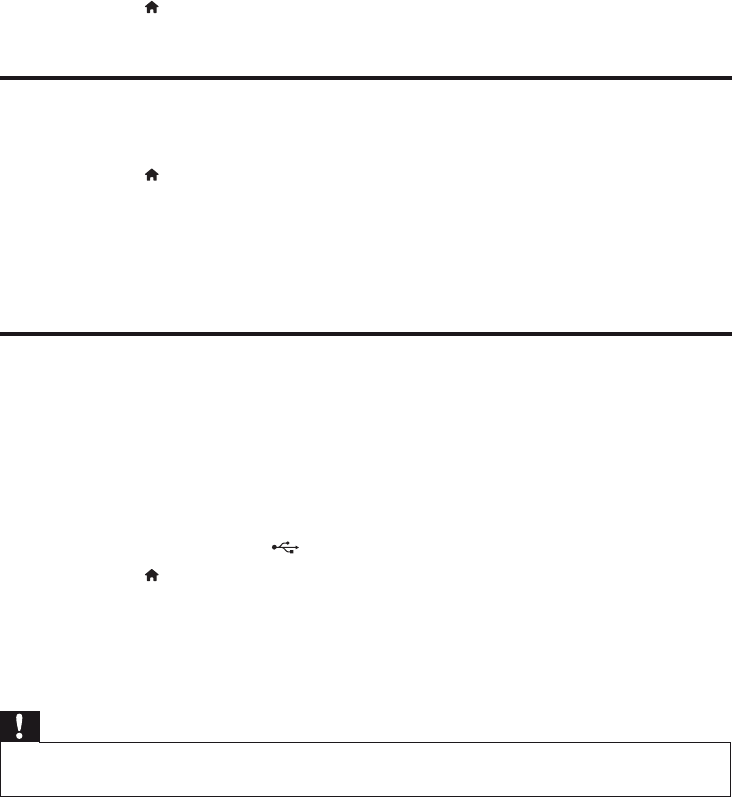
22
HU
4 A szoftver frissítése
A lejátszó szoftverének frissítése előtt ellenőrizze az aktuális verziót:
• Nyomja meg a
gombot, majd válassza a következő elemeket: [Beállítás] > [Speciális] >
[Verzióadatok]. Ezután nyomja meg az OK gombot.
Szoftverfrissítés az interneten keresztül
1 Csatlakoztassa a lejátszót az internethez (lásd a „Hálózat beállítása” című részt).
2 Nyomja meg a gombot, majd válassza a [Beállítás] lehetőséget.
3 Válassza az [Speciális] > [Szoftverfrissítés]> [Hálózat] lehetőséget.
» Ha a készülék frissítést észlel, a rendszer figyelmezteti a frissítés elindítására.
4 A szoftver frissítéséhez kövesse a tv-készülék képernyőjén megjelenő útmutatásokat.
» A frissítés befejeztével a készülék automatikusan ki- majd ismét bekapcsol.
Szoftver frissítése USB-n keresztül
1 Keresse meg a legfrissebb szoftververziót a www.philips.com/support weboldalon.
• Keresse meg a kívánt modellt, majd kattintson a „Szoftver és meghajtók” lehetőségre.
2 Töltse le a szoftvert egy USB-tárolóeszközre.
a Csomagolja ki a letöltött tartalmat. A kicsomagolt mappa az „UPG_ALL” nevet kapja.
b Helyezze az „UPG_ALL” mappát a gyökérkönyvtárba.
3 Az USB-tárolóeszközt a lejátszó (USB) csatlakozójába csatlakoztassa.
4 Nyomja meg a gombot, majd válassza a [Beállítás] lehetőséget.
5 Válassza az [Speciális] > [Szoftverfrissítés]> [USB] lehetőséget.
» Ha a készülék frissítést észlel, a rendszer figyelmezteti a frissítés elindítására.
6 A szoftver frissítéséhez kövesse a tv-készülék képernyőjén megjelenő útmutatásokat.
» A frissítés befejeztével a készülék automatikusan ki- majd ismét bekapcsol.
Vigyázat
• Ne kapcsolja ki a készüléket, és ne távolítsa el az USB-tárolóeszközt, amíg a szoftverfrissítés folyamatban
van, mert ez a lejátszó meghibásodását okozhatja.
- HU Felhasználói kézikönyv 1
- ( ) 3
- 2 VIDEO+AUDIO OUT 4
- AUDIO OUT 5
- DVD/VCD/CD 7
- DivX Plus HD/MKV 7
- MP3 / JPEG 7
- Tartalomjegyzék 9
- Alapszintű lejátszás-vezérlés 10
- Audió, videó és kép opciók 11
- Kép opciók 12
- Audio opciók 12
- Megjegyzés 13
- Vigyázat 16
- Diavetítés 17
- 2 Nyomja meg a gombot 18
- 3 A beállítások módosítása 19
- 1 Nyomja meg a gombot 21
- 4 A szoftver frissítése 22
- 5 Termékjellemzők 23
- 6 Hibakeresés 25
- Lejátszás 26
- 3D videók 27
- Trademarks 28
- Language Code 30
- 1. U-boot 31
- 2. Linux kernel 31
- 5. IJG: JPEG software decoder 40
- 6. WPA Supplicant 40
- 8. OpenSSL 42
- 10. cURL 45
- 13. Expat 46
- 14. DNS Resolver 46
- 15. getnameinfo, getaddrinfo 47
- 16. libpng 47
- 17. SQLite 48
- 18. libxml2 49
- ÉRTESÍTÉS 50
- EULA-Hungarian 52
- September 2009 52
- All rights reserved 54
- BDP3280_12_UM_V1.1_1127 54
 (32 pages)
(32 pages) (54 pages)
(54 pages)
 (51 pages)
(51 pages) (27 pages)
(27 pages)







Comments to this Manuals